Qu'est-ce que le dossier MSIXVC ? Le dossier MSIXVC est un dossier temporaire utilisé par le service Microsoft Windows Installer. Il est utilisé pour stocker les fichiers utilisés lors de l'installation de programmes utilisant la technologie Windows Installer. Comment supprimer le dossier MSIXVC ? Pour supprimer le dossier MSIXVC, vous pouvez utiliser l'utilitaire Windows Installer CleanUp. Cet utilitaire supprimera les fichiers et les entrées de registre associés à la technologie Windows Installer.
Ce qui s'est passé Dossier MSIXVC ? Puis-je le supprimer ? Comment supprimer le dossier MSIXVC ? Ce billet répond à ces questions. Tu peux Non notez le dossier MSIXVC jusqu'à ce que vous ayez besoin de libérer de l'espace sur votre PC Windows. MSIXVC est une abréviation de Programme d'installation Microsoft pour la console virtuelle Xbox . Il stocke les images disque des jeux Xbox sur votre PC Windows 11/10. Il prend une quantité importante d'espace (parfois des centaines de Go), ce qui fait se demander si le dossier MSIXVC peut être supprimé.

actualización del reproductor de dvd de windows
Qu'est-ce que le dossier MSIXVC ?
Lorsque vous installez un jeu à partir de l'application Xbox Game Pass ou du Microsoft Store, le pilote Xbox Virtual Disk sur un PC Windows 11/10 monte le jeu comme disque virtuel (au format natif Xbox) dans le dossier MSIXVC (C:Program FilesWindowsAppsMSIXVC). dossier de jeu correspondant â WindowsApps (C:Program FilesWindowsApps
Est-il possible de supprimer le dossier MSIXVC ?
Vous pouvez supprimer le dossier MSIXVC si vous ne prévoyez plus de jouer à des jeux Xbox sur votre PC Windows. Quelques outils de gestion d'espace disque qui ne comprennent pas les points d'analyse NTFS interprètent à tort le dossier de jeu WindowsApps comme un véritable dossier occupant de l'espace sur le disque dur. Vous pourriez donc penser que le jeu Xbox est enregistré deux fois sur votre PC et que la suppression de l'une des installations pourrait libérer de l'espace disque, ce qui n'est pas vrai. Une fois que vous avez supprimé le dossier MSIXVC, vous serez dans Risque de casser les jeux Xbox installés , l'application Xbox Game Pass et l'application Windows Store.
fixwin windows 8
A lire aussi : Comment supprimer des fichiers et des dossiers à l'aide de la ligne de commande
Comment supprimer le dossier MSIXVC ?
Si vous souhaitez toujours supprimer le dossier MSIXVC, vous pouvez procéder de deux manières :
1] Prenez possession du dossier WindowsApps.
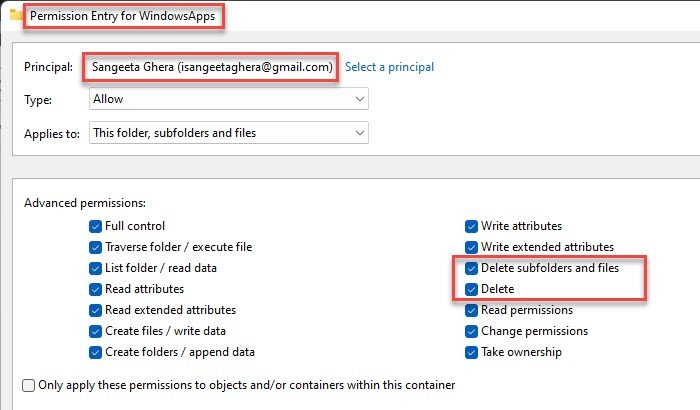
Le dossier MSIXVC se trouve dans le dossier WindowsApps, qui est masqué par défaut. Pour accéder à ce dossier, vous devez d'abord afficher les dossiers cachés. Une fois que vous pouvez voir le dossier WindowsApps, vous pouvez prendre le relais, accéder au dossier MSIXVC et le supprimer de l'élément de menu contextuel normal.
- Cliquez avec le bouton droit sur le dossier WindowsApps et sélectionnez Caractéristiques .
- Aller à Sécurité languette
- Cliquer sur Avancé bouton.
- Cliquer sur Changement lien à côté de Propriétaire .
- Cliquez à nouveau Avancé bouton.
- Cliquer sur Trouve maintenant bouton.
- Choisi ton Compte d'utilisateur dans les résultats de la recherche et cliquez sur BIEN bouton.
- Choisir Remplacer le propriétaire parsous-conteneurset objet .
- Sous Autorisations onglet, cliquez sur Ajouter .
- Cliquer sur Choisissez un directeur lien.
- Répétez les étapes 5 à 7.
- Presse Afficher les autorisations étendues lien.
- Choisir Controle total puis cliquez sur BIEN .
- Accédez au dossier MSIXVC.
- Faites un clic droit et supprimez le dossier.
2] Démarrez Windows en mode sans échec
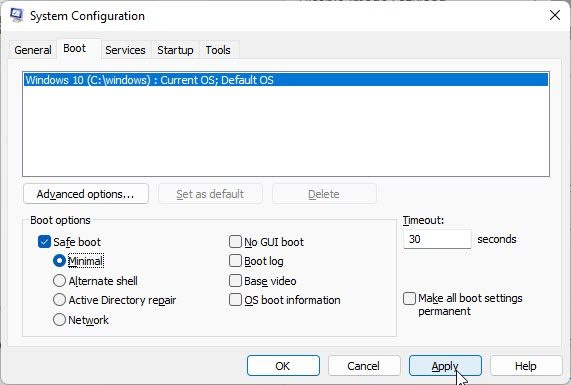
- Taper ' msconfig ' dans le champ de recherche de la barre des tâches.
- Choisir configuration du système qui apparaît en haut des résultats de recherche.
- Dans la fenêtre de configuration du système, accédez à botte languette
- Cliquez sur la case à cocher pour activer Démarrage sécurisé .
- Presse Le minimum .
- Cliquer sur Appliquer bouton.
- courir à nouveau votre ordinateur Windows.
- Accédez à MSIXVC dans le dossier WindowsApps.
- Faites un clic droit et supprimez le dossier.
- Ouvrez à nouveau la fenêtre de configuration du système.
- Désactivez le démarrage sécurisé.
- Redémarrez votre ordinateur Windows 11/10.
Note: Le dossier MSIXVC est requis pour installer et télécharger correctement les jeux Xbox. Une fois que vous l'avez désinstallé, vous ne pourrez plus jouer à des jeux sans les réinstaller sur votre PC Windows.
Est-il sûr de supprimer le dossier MSIXVC ?
Nous vous déconseillons de supprimer le dossier MSIXVC, car cela peut interrompre vos installations de jeux Xbox actuelles. Si vous avez désinstallé tous les jeux Xbox, vous risquez toujours de casser votre application Windows Store et votre application de compte Xbox Games Pass. Le dossier MSIXVC contient des données importantes dont vous pourriez avoir besoin ultérieurement lors de la réinstallation de jeux sur votre PC Windows.
no se puede abrir pdf en ie
Où se trouve le dossier MSIXVC ?
Le dossier MSIXVC se trouve dans le dossier WindowsApps, qui est l'emplacement d'installation par défaut des programmes et des applications téléchargés à partir du Microsoft Store. Tu peux le trouver sur C:/Program Files/WindowsApps . Par défaut, le dossier WindowsApps est masqué dans Windows. Pour afficher le dossier, cliquez sur l'icône Type menu et sélectionnez Afficher > Éléments masqués .
En savoir plus: L'application Xbox ne se télécharge pas ou ne s'installe pas sur un PC Windows.















